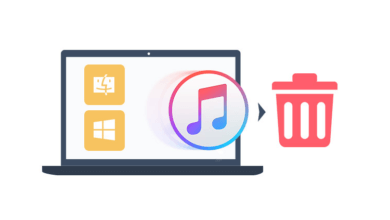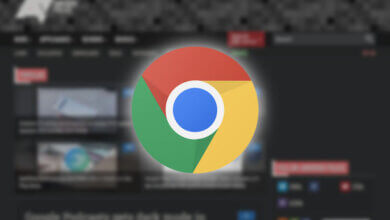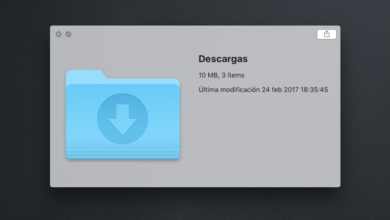Desinstalador de programas para Mac: Eliminar programas en Mac por completo

A diferencia de Windows, donde los programas tienen sus propios desinstaladores, eliminar una App de Mac suele ser tan simple como arrastrar su icono desde la carpeta Aplicaciones a la papelera. Pero algunos programas de Mac obstinados pueden ser difíciles de eliminar. A continuación, te indicamos cómo desinstalar completamente los programas de Mac: un proceso que te ayudará a liberar más espacio en un Mac y a acelerar tu Mac.
¿Por qué eliminar programas en Mac es diferente a Windows?
En Windows, los programas deben instalarse con asistentes especiales de instalación y, lo que es más pertinente, deben eliminarse mediante el mismo tipo de mecanismos.
La limpieza descuidada de Microsoft inicialmente permitió a los desarrolladores de software instalar muchas partes fragmentadas de su programa donde quisieran en la unidad de arranque C :. Aparte de los problemas de seguridad del sistema que esto puede causar, también hace que la desinstalación de programas ejecutables en Windows sea una tarea que normalmente solo pueden realizar los programas automatizados.
Pero en un Mac las cosas son un poco diferentes. Cuando Apple lanzó Mac OS X en 2001, mantuvo la forma Unix de separar los archivos del sistema del espacio de trabajo del usuario.
Por lo tanto, los programas generalmente se almacenan en el directorio / Aplicaciones y las preferencias de un usuario sobre cómo se puede configurar esa aplicación se almacenan en ~ / Biblioteca / Preferencias. Además, puede haber algunos archivos de apoyo necesarios almacenados en ~ / Library / Application Support y / Library / Application Support.
Las propias aplicaciones que se encuentran en la carpeta Aplicaciones (aunque pueden almacenarse en otro lugar …) son en realidad paquetes de muchos archivos empaquetados juntos. En lo que respecta al usuario, solo necesitas hacer doble clic en el ícono de una aplicación, o hacer clic una vez para un acceso directo que se encuentra en el Dock, y la aplicación se iniciará, utilizando todos los recursos que necesita almacenados en el paquete de la aplicación y en otra parte.
Lo que significa que para desinstalar las Apps en Mac, solo necesitas arrastrarlas a la Papelera. No hay necesidad explícita de hacer nada más en la mayoría de las circunstancias. A continuación, te presentamos dos métodos diferente para realizar la desinstalación.
Cómo eliminar una App en Mac usando Launchpad
También puedes eliminar una App usando Launchpad, que muestra todas tus aplicaciones en una interfaz similar a iOS.
- Para abrir Launchpad, haz clic en F4 (el botón que muestra una cuadrícula de seis cuadrados).
- Busca la aplicación que deseas eliminar.
- Presiona la tecla Opton / Alt.
- Ahora haz clic en Eliminar para confirmar que deseas eliminar el programa.
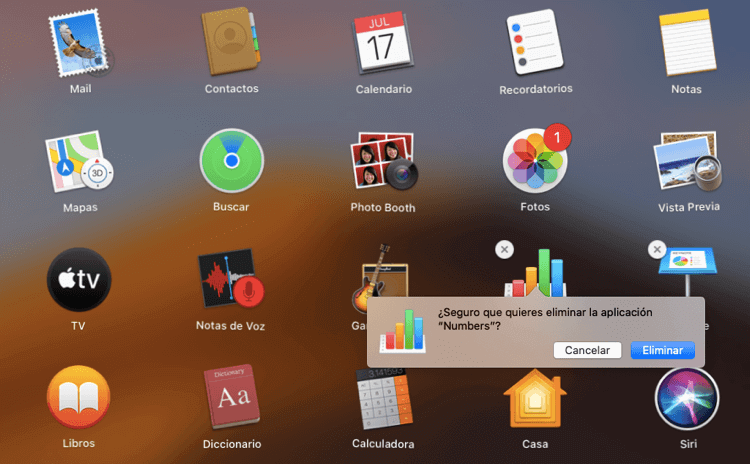
Cómo desinstalar Apps de Mac manualmente
Hay algunas ocasiones en las que lo anterior puede no ser suficiente. Algunas aplicaciones pueden tener algunas preferencias u otros archivos esparcidos por tu Mac. Sin embargo, puede puede eliminar estos archivos fácilmente.
Es posible que debas eliminar las preferencias de la aplicación de tu carpeta Biblioteca. He aquí cómo hacerlo:
- En primer lugar, debes acceder a la carpeta Biblioteca, que se ha ocultado de forma predeterminada desde Mac OS X 10.6, pero es fácil de abrirla.
- Abre el Finder y haz clic en el menú desplegable Ir en la barra superior, y con el menú a la vista, presiona y mantén presionada la tecla Opción / Alt.
- La opción Biblioteca aparecerá entre Inicio y Computadora en el menú desplegable; haz clic aquí para abrir la carpeta.
- Ahora desplázate por la lista de carpetas buscando la relacionada con la aplicación que está desinstalando.
- Una vez completado este paso, debes abrir los directorios de Soporte de Aplicaciones a través del buscador y buscar una carpeta que contenga datos relacionados con la aplicación que está eliminando.

Sin embargo, si no quiere hacer tantas cosas mencionadas arriba, pero sigue pensando eliminar los programas de forma completa, necesitas un programa de tercero que te ayuda a eliminar las Apps en tu Mac sin dejar ningún rastro.
Cómo desinstalar programas en Mac por completo
CleanMyMac X es un potente desinstalador de programas para tu MacBook Pro / Air, iMac o Mac mini. Te ayuda a encontrar archivos basura ocultos, carpetas viejas grandes, aplicaciones en segundo plano y grandes consumidores de memoria y a limpiar archivos basura en Mac. También puedes usar CleanMyMac X para liberar espacio en tu Mac y ajustarlo a la máxima velocidad. La nueva versión bloquea eficazmente el software publicitario, las ventanas emergentes del navegador y las extensiones de virus.
- Para comenzar, descarga e instala CleanMyMac X en tu computadora.
- Inicia el programa en tu Mac.
- En el menú de la izquierda, haz clic en «Desinstalador»> «Todas las aplicaciones».
- Marca la (s) aplicación (es) para eliminar, luego haz clic en el botón «Desinstalar» en la parte inferior de la pantalla.